Utiliser des IIRs
Le schéma XML fournit des instructions Import, Include et Redefine (IIR) pour vous assister dans la modularisation des schémas. Chaque méthode dispose d'exigences d'espaces de noms différentes. Ces exigences sont vérifiées automatiquement par SchemaAgent Client et XMLSpy lorsque vous tentez de créer des IIR.
Imports, Includes et Redefines (IIRs)
Les structures de schéma peuvent être "insérées" à l'aide de méthodes différentes :
•les éléments globaux peuvent être glissés directement depuis l'Assistant de saisie Composants dans le modèle de contenu d'un composant de schéma (dans le Mode Schéma).
•les Composants, comme les Types complexes et les Types simples peuvent être sélectionnés depuis la fenêtre de liste qui s'ouvre automatiquement lorsque vous définissez de nouveaux éléments (attributs, etc.)
•les Composants, comme les Types complexes, peuvent être sélectionnés depuis l'Assistant de saisie Détails lors de la création de ce type de structure.
Incorporer des composants de schéma
Cet exemple utilise le fichier DB2schema.xsd disponible dans le dossier ..\Tutorial en tant que le schéma actif ; l'onglet Global de l'Assistant de saisie Composants est actif.
Pour utiliser les structures de schéma des schémas SchemaAgent Server :
| 1. | Assurez-vous que vous êtes connecté à un serveur SchemaAgent (voir Se connecter à un serveur SchemaAgent). |
| 2. | Ouvrir et renommer le fichier DB2Schema.xsd pour cet exemple, par ex. en Altova-office. |
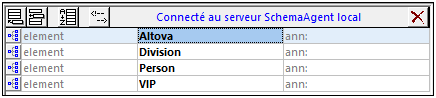
| 3. | Cliquer sur l'icône |
| 4. | Cliquer avec la touche de droite sur le compositeur de séquence Altova et sélectionner l'option de menu Ajouter enfant | Élément. Veuillez noter qu'une liste contenant tous les éléments globaux dans le chemin de serveur s'ouvre automatiquement à cet endroit. En sélectionner un pour incorporer cet élément. |
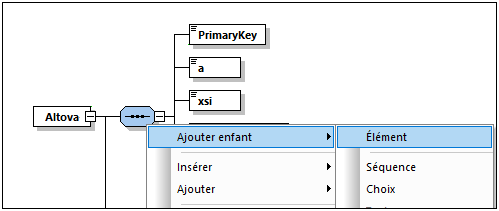
| 5. | Saisir Altova-office en guise du nom pour ce nouvel élément et appuyer sur Entrée. |
| 6. | À l'aide de l'Assistant de saisie Détails, cliquer sur la liste de choix type et sélectionner l'entrée OfficeType. |
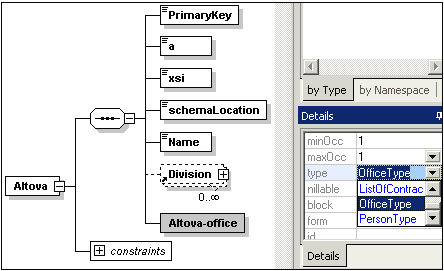
Cela permet d'ouvrir le dialogue Sélectionner une définition pour l'OfficeType.
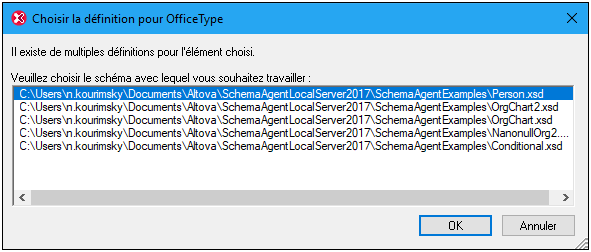
| 7. | Choisir Orgchart.xsd et cliquer sur OK pour confirmer. |
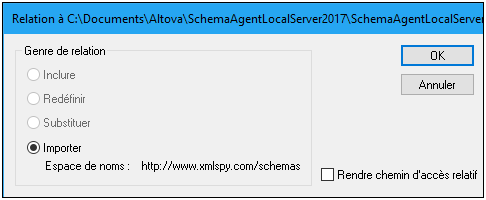
| 8. | Cliquer sur OK. La commande Import a été sélectionnée automatiquement pour vous. Une icône d'agrandissement apparaît dans l'élément Altova-office. |
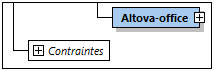
Noter : L'entrée type dans l'Assistant de saisie Détails a changé ; elle est maintenant affichée en tant que ns1:OfficeType en raison du fait que le fichier de schéma Orgchart.xsd a été importé et que les espaces de noms cibles doivent être différents dans les deux schémas. Une commande Import a aussi été ajoutée au schéma.
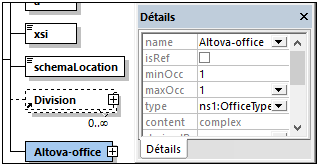
| 9. | Cliquer sur la touche Agrandir pour voir le modèle de contenu OfficeType. |

| 10. | Appuyer sur F8 pour valider le schéma. Le message "Schéma est valide" devrait apparaître à ce niveau. |
Nettoyer le schéma :
| 1. | Supprimer l'élément Division dans le modèle de contenu. |
| 2. | Cliquer sur l'icône Retourner aux globaux |
| 3. | Supprimer les éléments globaux suivants : Division, Person et VIP. |
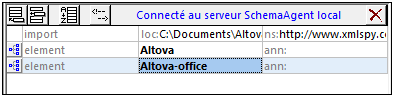
| 4. | Sélectionner l'option de menu Conception de schéma | Paramètres de schéma pour voir comment les paramètres d'espace de noms ont été modifiés. |
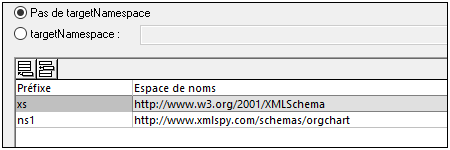
Le préfixe ns1 a été ajouté automatiquement à l'espace de nom www.xmlspy.com/schemas/orgchart. Les composants (voir capture d'écran) et les Assistants de saisie Détails affichent toutes les structures importées avec le préfixe d'espace de noms ns1:.
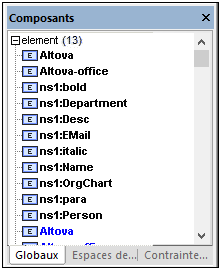
Noter :
•Les changements effectués aux schémas sous le contrôle de SchemaAgent Server à l'aide de XMLSpy met à jour automatiquement d'autres schémas dans le chemin SchemaAgent Server qui a référencé le schéma modifié.
•Il est possible de voir les doubles des éléments de structures, de types simples, etc. dans les Assistant de saisie (en noir et en bleu), si le schéma sur lequel vous travaillez se trouve aussi dans le chemin SchemaAgent Server.